Flash файловете са представени главно от видеоклипове, игри и рекламни банери на сайтове, използващи технологията Adobe Flash. Тази технология ви позволява да създавате цветни анимации от ActiveX контрола. Проблемно е да запазите такава анимация от браузъра, така че за тази цел са създадени специални програми.
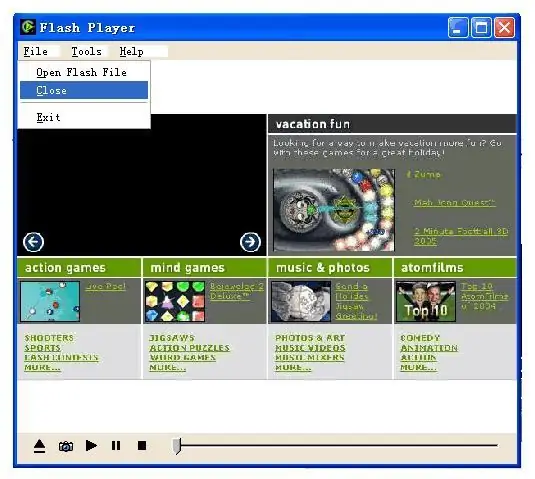
Инструкции
Етап 1
Първата програма се нарича Flash Saver (връзка: https://www.downloadatoz.com/flashsaver/). Плаща се, цената на лиценза е $ 30.00. В тестовата версия можете да изтеглите безплатно 30 файла, за да изпробвате програмата. Понякога това ограничение е достатъчно за потребителите. Flash Saver се интегрира само в браузъра Microsoft Internet Explorer, така че ще трябва да изтеглите флаш файлове през него
Стъпка 2
За да запазите Flash, щракнете с десния бутон върху уеб страницата, където се намира SWF видео или игра, която искате. От контекстното меню изберете Запазване на Flash в тази страница или щракнете върху бутона Flash Saver в лентата с инструменти на Internet Explorer.
Стъпка 3
Програмата може да работи самостоятелно, без да използва браузър. За целта въведете URL адреса на необходимата страница в специалното поле за въвеждане в програмата и натиснете GO! в долната част на екрана. Flash Saver остава в тавата близо до часовника. Можете да разширите отново прозореца на програмата оттук. Недостатъкът на Flash Saver е, че при всяко издаване на нов Flash Player от Adobe трябва да изчакате актуализирането на програмата.
Стъпка 4
Втората програма е Flash Catcher, подобно на инструмента Flash Saver (връзка: https://www.justdosoft.com/FlashCatcher/). Той запазва Flash файлове от уеб страници в Internet Explorer 4.0 - 9.0, но за разлика от Flash Saver, той не работи самостоятелно. Програмата се стартира и от контекстното меню на Internet Explorer, елементът на програмата се нарича Запазване на Flash с Flash Catcher
Стъпка 5
Flash Catcher има алтернативна опция за запазване на флаш файлове. Задръжте курсора на мишката върху анимация или игра и ще видите изскачащо меню от три бутона над зоната за анимация на Flash. Натиснете първия бутон на флопи, за да запазите флаш файла, втория бутон за чук, за да конфигурирате програмата, и третия бутон с въпросителна, за да получите помощ.
Стъпка 6
Потребителите на браузъра Opera за компютър могат да изтеглят флаш файлове с помощта на бутона „Вземи флаш“(бутон изтеглете тук: https://lexi.ucoz.ru/buttons.dhtml). Щракнете двукратно върху него и се съгласете с инсталацията. Бутонът "Вземи флаш" ще се появи в раздела "Моите бутони" и оттам с помощта на показалеца на мишката го плъзнете до всеки удобен за вас панел.






